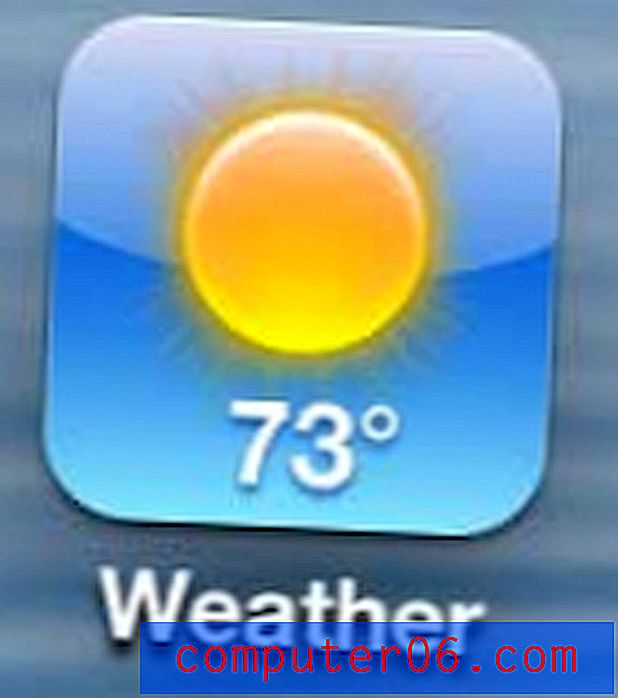Kuidas peita pilte Firefoxis iPhone'is
Kas olete kunagi proovinud mõnda veebilehte lugeda, kuid seda oli keeruline teha, kuna pilte oli palju?
See on tavaline kaebus inimestelt, kes loevad väga pilti nõudvaid veebisaite, kuna see võib raskendada sellel lehel oleva teksti lugemist. Õnneks on teie iPhone'i Firefoxi brauseril suvand, mis võimaldab teil peita kõik külastatud lehtede pildifailid. Meie allolev juhendaja näitab teile, kust seda seadet leida ja kasutada, et saaksite proovida piltideta sirvimise kogemust ja vaadata, kas see on midagi, mis teile meeldib.
Kuidas lõpetada piltide näitamine veebisaitidel Firefoxi iPhone'i rakenduses
Selle artikli toimingud viidi läbi iPhone 7 Plus versiooniga iOS 12. Kasutan Firefoxi rakenduse versiooni 13.2, mis oli selle artikli kirjutamise ajal kõige värskem versioon. Kui olete selles juhendis toodud toimingud lõpule viinud, peidate pilte veebilehtedel, mida te Firefoxi abil vaatate. See ei mõjuta muude teie iPhone'i brauserite, näiteks Chrome'i või Safari, käitumist.
1. samm: avage rakendus Firefox .

2. samm: puudutage ekraani paremas alanurgas kolme horisontaalse joonega nuppu.
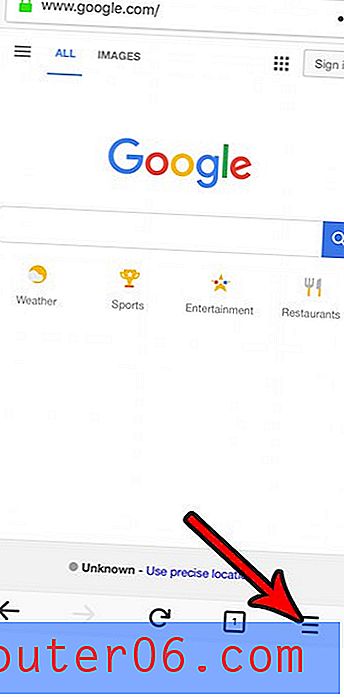
3. samm: piltide viivitamatuks eemaldamiseks aktiivselt lehelt puudutage Hide Images paremal asuvat nuppu.
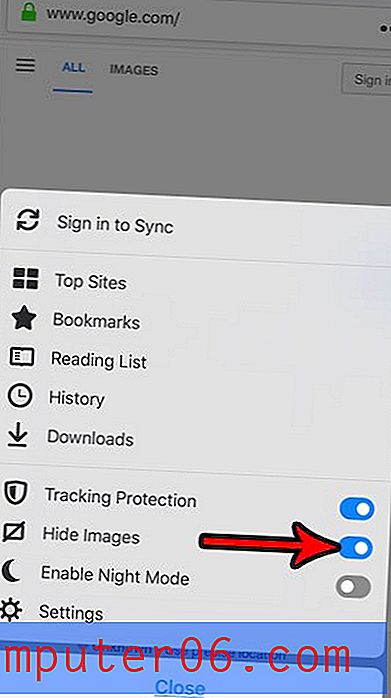
Teistele lehtedele sirvides jäävad pildid peidetuks. Kui soovite jätkata piltideta sirvimist, saate selle valiku lihtsalt välja lülitada. Pange tähele, et paljud saidid kasutavad oma saidi paigutuses pilte, nii et piltide peitmisel võite kohata saite, mida on raske lugeda.
Võite märgata, et menüüs on veel üks võimalus nimega Night Mode. Uurige Firefoxi öörežiimi kohta lisateavet, kui see võiks teid huvitada.